AirPod'ları iPhone'a Bağlama ve Bağlantı Sorunlarını Düzeltme Yolları
Apple tarafından tasarlandı AirPods Apple cihazlarınıza bağlamak için rahatlık ve basitlik için, örneğin sizin iPhone, ilk kez yapmanız gerekse bile kolay olmalıdır. İşlem, Apple ekranınıza birkaç dokunuş içerecektir, ancak her adım sezgiseldir. Bu ilk adımlardan sonra, AirPods'unuzu şarj kutusundan her çıkardığınızda ve kulaklarınıza taktığınızda, iPhone'unuza otomatik olarak yeniden bağlanmalıdır.
İlk AirPod'larınızı yeni satın aldıysanız, bu inanılmaz derecede basit süreçte size yol gösterebiliriz. Ve bunu zaten kendi başınıza yapmaya çalıştıysanız ve bağlantı kuramadıysanız, bunlar size yardımcı olabileceğimiz küçük sorunlar olabilir. Devre dışı bırakılmış Bluetooth ve eski yazılımlardan bitmiş pillere ve daha fazlasına kadar pek çok sorun böyle bir durumu açıklayabilir. AirPod'larınızı iPhone'unuza bağlamanızı engelleyen durum ne olursa olsun, bunları çözmek bir pikniktir.
AirPod'ları iPhone'a Bağlama
Yukarıda belirtilen sorun için her bir çözüme dalmadan önce, AirPod'larınızı iPhone'unuza bağlamak için doğru ilk adımları uyguladığınızdan emin olun.
Adım 1: Ayarlar > Bluetooth'a giderek Bluetooth'unuzu açın veya Kontrol Merkezi'ne erişmek için iPhone'unuzun sağ üst köşesinden aşağı kaydırın.
Adım 2: iPhone'unuzun ana ekranına gidin ve AirPod'larınızı iPhone'unuzun yanına yerleştirin. Bunu yaparken AirPods'unuzu kapağı açık bir şekilde şarj kutusunun içinde tutun. Ancak, kullanırsanız AirPod Maksakıllı kılıftan çıkarın.
Adım 3: Birkaç saniye sonra, iPhone ekranınızda AirPods'a bağlanmanızı isteyen bir kurulum animasyonu istemi görünecektir. 'Bağlan'a dokunun.
Adım 4: "Bağlan" düğmesini seçtikten sonra, ekranınızda size daha fazla bilgi istemi sunulacaktır. Bunlar yalnızca AirPod'ları kontrol etme, "Hey Siri"yi ayarlama (henüz kurmadıysanız) ve AirPod'larınıza gönderilen bildirimleri özelleştirmeyle ilgili ipuçları ve talimatlardır. Dilerseniz bu istemleri yok sayabilir veya takip edebilirsiniz.
5. adım: iPhone ekranınızdaki istemleri yok saydıktan veya izledikten sonra, "Bitti"ye dokunun ve AirPods'unuzu şarj kutusundan çıkarın. Artık kullanıma hazır olmaları gerekir ve her kullandığınızda veya kutudan çıkardığınızda otomatik olarak yeniden bağlanırlar. iPhone'unuza bağlı olduklarını onaylayan AirPods pil yüzdesi istemini göreceksiniz. Ayarlarınıza gidip Bluetooth bağlantısını kontrol ederek cihazınız ile bu kablosuz kulaklıklar arasındaki bağlantıyı da görebilirsiniz.
Airpod'larınız neden iPhone'unuza bağlanmıyor?
Airpod'ların ve iPhone'ların bağlanamamasına neden olabilecek birçok neden vardır ve bunları çözmek kolaydır. İşte bu soruna neden olan bazı doğrudan nedenler ve hızlı bir şekilde nasıl sonlandırılacağı.
- Bluetooth devre dışı. Bluetooth, AirPods'unuzun ve iPhone'unuzun bağlantı kurmasını sağlar. Bununla, AirPod'larınızı kullanmak istediğinizde her zaman açmanız gerekir. Ayarlar > Bluetooth'a giderek veya Kontrol Merkezi'ne erişmek için iPhone'unuzun sağ üst köşesinden aşağı kaydırarak etkinleştirebilirsiniz. Bu son seçenek, kablosuz bağlantıyı etkinleştirmek için basabileceğiniz Bluetooth logosuna sahiptir.

- Batarya boş. AirPods'unuzun çalışması için yeterli güce sahip olduğundan emin olun. AirPods'unuzun şarj durumunu kasadaki ışıktan anlayabilirsiniz (eski AirPods modellerinde ışık kasanın içinde bulunurken AirPods Pro'nun ışığı kasanın dışındadır). Yeşil ışığın AirPods'un tamamen şarj olduğu ve sarının ise tam şarjdan daha azının kaldığı anlamına geldiğini unutmayın. Kasayı şarj ederken, kehribar renkli ışık şarj oluyor, yeşil ise tamamen şarj olduğu anlamına gelir.
- Kirli şarj kutuları. Bazen sorun, özellikle de onları düzenli olarak temizlemezseniz, AirPod'larda ve kasanın kendisinde olabilir. AirPods'unuzu yerleştirdiğiniz kasadaki deliklerde kir birikerek düzgün şekilde şarj olmalarını engelleyebilir. Bununla bu delikleri pamuklu çubukla temizlemenizi öneririz. Bazı kullanıcılar, kendileri için çalıştığını bildirdi.
- AirPods kasa ışığı durumu. AirPods kasanızın üzerindeki ışık yalnızca şarj durumunu belirlemekle kalmaz, aynı zamanda kulaklıkların bir cihaza bağlanmaya hazır olup olmadığını da size bildirir. Beyaz ışık, AirPods'un Apple cihazlarınızdan birine bağlanmaya hazır olduğu, sarı ışık ise AirPods'unuzu yeniden kurmanız gerektiği anlamına gelir. Bu bizi şuraya getiriyor:

- Şarj durumu yapılandırma düğmesi. AirPods şarj kutunuzun arkasındaki düğmenin iki işlevi vardır. Ya olarak çalışabilir Sıfırla veya manuel eşleştirme düğmesi olarak. Kullanmak için kasa kapağını kapatın, 15 saniye bekleyin ve açın. Ardından, kurulum düğmesini 10 saniyeye kadar basılı tutun. Bu, AirPods'u sıfırlar ve manuel eşleştirmeyi başlatır (özellikle Apple dışı cihazlar). Kasa ışığı bu kez beyaz renkte yanıp sönmelidir. Sıfırladıktan sonra kılıfı yeniden açabilir ve iPhone'unuzun yanına yerleştirebilirsiniz. Bunu yaptığınızda, iPhone'daki bilgi istemi sizden tekrar "oturum açmanızı" isteyecektir. Onu seçin. Bundan sonra, iPhone'unuz, yapmanız gereken belirli AirPod'lara bağlanma işlemini onaylamak için düğmeye tekrar basmanızı isteyebilir. Tekrar oturum açtıktan sonra "Bitti"ye dokunmanız yeterlidir.
- AirPods, iPhone'a eklense bile çalışmıyor. Bazen, iPhone'unuzla eşlenmiş gibi görünseler bile AirPod'larınızın bağlanamadığı durumlar olabilir. Bu durumda AirPods'unuzu kutusundan çıkarın ve Ayarlar > Bluetooth veya Ayarlar > [AirPod'larınız] bölümüne gidin. AirPods'unuz iPhone'unuzda görünüyorsa AirPods'unuzun yanındaki "Daha Fazla Bilgi" düğmesine dokunun, "Bu Cihazı Unut"u seçin ve işlemi onaylayın. AirPods'u çıkardıktan sonra kılıfına geri koyun ve kapağı açık tutun. Bağlantıyı yeniden başlatmak için kasanın arkasındaki kurulum düğmesine basarak ve yukarıda belirtilen adımları izleyerek devam edin.
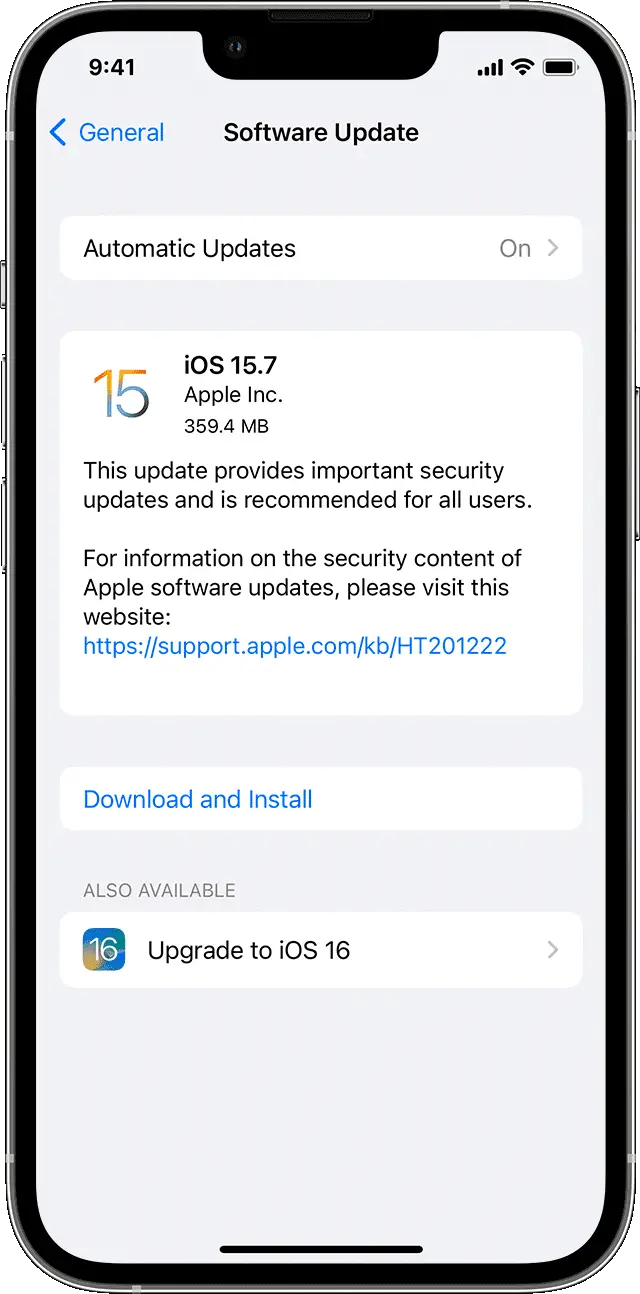
- Eski iOS sürümü. AirPods'unuzu iPhone'unuza bağlamak için en son iOS sürümüne sahip olmanız gerekir. Ayarlar > Genel'e gidin ve ardından Yazılım Güncelleme'ye dokunun. Bu, cihazınızın güncel olup olmadığını veya yüklemeniz gereken yeni bir yazılım sürümü olup olmadığını size gösterecektir. "Şimdi Kur" veya "İndir ve Yükle"ye dokunun ve şifre. burada Yazılım gerekli tüm AirPods modellerinden.

- AirPod'lar, Apple dışı cihazlar gibi diğer cihazlara bağlanır. AirPod'lar Android cihazlara bağlanabilir. iPhone'unuza bağlarken sorun yaşıyorsanız, bu durumlardan biri olabilir. Önce diğer cihazlardan, özellikle Apple olmayan cihazlardan bağlantısını kestiğinizden emin olun. Bu Apple dışı cihazların Bluetooth işlevlerini kolayca kapatabileceğiniz için AirPod'ları unutmanıza gerek yok. Ayrıca, AirPod'ları iPhone'unuza yeniden bağlama konusunda sorun yaşıyorsanız geçerli ses aygıtı olarak Apple dışı kulaklıklar veya kulaklıklar gibi diğerlerinin değil, belirli AirPod'ların seçildiğinden emin olun.
- AirPods kulaklıkları kutudan çıktı. İlk kurulum sırasında, bağlantı kurulurken AirPod'larınız kasanın içinde olmalıdır. AirPods Max için kulaklıkları kutudan çıkarın.
- Apple kimliginiz. AirPods, aynı Apple Kimliği ile giriş yaptığınız diğer Apple cihazlarınıza otomatik olarak bağlanır. Ek olarak, AirPod'lar iPhone'unuza ve Apple Watch'ınıza aynı anda bağlanır ve ses aralarında otomatik olarak geçiş yapar (ancak bunu yapma seçeneğiniz de vardır). el ile), ister iPad'inizde müzik dinleyin, ister iPhone'unuzda bir telefon aramasını yanıtlayın. Bununla birlikte, başka birinin kullandığı AirPod'ları kullanmak istiyorsanız, önce AirPod'ları Apple Kimliklerinden kaldırmaları gerekir.

